Kaip ištaisyti „Xbox One“ klaidos kodą 0x87dd0006
Įvairios / / November 28, 2021
„Microsoft“ sukurta „Xbox“ sukūrė revoliuciją žaidimų pasaulyje, naudodama vaizdo žaidimų pultus ir srautinio perdavimo paslaugas. Jei turite „Xbox“, turite mėgautis ilgomis, nepertraukiamomis žaidimų sesijomis. Tačiau kartais gali nepavykti prisijungti prie „Xbox“ paskyros. Taip nutinka dėl „Xbox“ klaidos kodo 0x87dd0006, kurį gali sukelti netikslūs atsiskaitymo įrašai, sugadinta paskyra arba tinklo problemos. 0x87dd0006 klaida yra liūdnai pagarsėjusi tuo, kad trikdo žaidimo eigą, o „Xbox“ palaikymo komanda nenuilstamai dirbo, kad ją ištaisytų. Tačiau keli vartotojai ir toliau susiduria su problema. „Xbox One“ buvo pagrindinė šios klaidos auka, po kurios sekė „Xbox 360“. Dėl greito ir veiksmingo Xbox palaikymo komandos požiūrio problema buvo lengvai išspręsta. Jei susiduriate su „Xbox One“ klaidos kodu 0x87dd0006, toliau skaitykite, kad ją ištaisytumėte.

Turinys
- Kaip ištaisyti „Xbox One“ klaidą 0x87dd0006
- 1 būdas: patikrinkite „Xbox Live“ būseną
- 2 būdas: iš naujo prijunkite eterneto kabelį
- 3 būdas: iš naujo nustatykite maršrutizatorių, kad ištaisytumėte „Xbox One“ klaidos kodą 0x87dd0006
- 4 būdas: iš naujo prijunkite konsolę
- 5 būdas: įdėkite žaidimo diską
- 6 būdas: patikrinkite / redaguokite atsiskaitymo informaciją
- 7 būdas: atnaujinkite valdiklį
- 8 būdas: atnaujinkite konsolę, kad ištaisytumėte „Xbox One“ klaidos kodą 0x87dd0006
- 9 būdas: ištrinkite, tada pridėkite vartotojo profilį
Kaip ištaisyti „Xbox One“ klaidą 0x87dd0006
Šie veiksniai gali turėti įtakos „Xbox One“ klaidos 0x87dd0006, paprastai žinomos kaip „Xbox“ prisijungimo klaida, atsiradimas:
- Neteisinga atsiskaitymo informacija: jei pirkimo metu pateikta atsiskaitymo informacija yra netiksli, gali įvykti klaida.
- Sugadintas vartotojo profilis: Vartotojų paskyros gali būti sugadintos ir gali būti klaidų.
- TinklasKonfigūracija: Tinklo sąranka kartais gali veikti kitaip, todėl gali pasirodyti ši klaida.
Įdiekite pateiktus metodus po vieną, norėdami ištaisyti „Xbox“ klaidos kodą 0x87dd0006 savo žaidimų įrenginiui.
1 būdas: patikrinkite „Xbox Live“ būseną
Xbox Live priklauso nuo tam tikrų konkrečių paslaugų, kad tinkamai veiktų. Jei net vienas iš jų nepasiekiamas, gausite „Xbox One“ klaidą 0x87dd0006. Viskas, ko jums reikia norint stebėti „Xbox Live“ būseną, yra:
- Kompiuteris su interneto ryšiu.
- Prieiga prie bet kurios interneto naršyklės „Xbox Live“ būsenos puslapis.

Jei „Xbox Live“ paslauga nepasiekiama, turėsite palaukti, kol „Microsoft“ išspręs problemą.
2 būdas: iš naujo prijunkite eterneto kabelį
Kai kurių vartotojų teigimu, šią problemą galite išspręsti ištraukę eterneto kabelį iš kompiuterio ir vėl jį prijungę, kad prisijungtumėte prie savo „Xbox“ paskyros. Pažiūrėkite, ar tai buvo tinkamas „Xbox“ klaidos kodo 0x87dd0006 pataisymas. Arba išbandykite kitą metodą.
3 būdas: iš naujo nustatykite maršrutizatorių, kad ištaisytumėte „Xbox One“ klaidos kodą 0x87dd0006
Daugelį tokių gedimų dažnai sukelia tinklo sąrankos problemos, todėl vienintelis sprendimas yra iš naujo paleisti modemą. Pabandykite iš naujo nustatyti modemą / maršruto parinktuvą, kad ištaisytumėte „Xbox One“ klaidos kodą 0x87dd0006. Taip pat galite iš naujo paleisti belaidį maršruto parinktuvą atlikdami nurodytus veiksmus:
1. Išjungti jūsų Xbox.
2. Norėdami išjungti modemą, paspauskite Įjungimo mygtukas.
3. Palaukite 30 sekundžių kol modemas bus išjungtas.
4. Dabar paspauskite ir paspauskite Įjungimo mygtukas modeme, kol jis įsijungs.
5. Įjungti savo Xbox One.
Arba paspauskite Perkrovimo mygtukas maršrutizatoriuje, kad atnaujintumėte tinklo konfigūraciją.

Patikrinkite, ar šis paprastas „Xbox“ klaidos kodo 0x87dd0006 pataisymas gali atlikti jūsų įrenginio darbą.
Taip pat skaitykite:Kaip pašalinti „Xbox Game Speech“ langą
4 būdas: iš naujo prijunkite konsolę
Keli vartotojai teigė, kad tai padėjo; taigi ir tu gali pabandyti.
- Išjunk konsolė.
- Atsijungti maitinimo laidą.
- Prieš tai atjungę maitinimo laidą palaukite kelias minutes vėl jį įkišame.
- Po to perkrauti konsolė.

Jei nepavyko ištaisyti „Xbox One“ klaidos kodo 0x87dd0006, išbandykite kitą metodą.
5 būdas: įdėkite žaidimo diską
Kai kurie žaidėjai taip pat teigė, kad išsprendė „Xbox One Error 0x87dd0006“ prisijungimo problemą tiesiog įkeldami diską į savo „Xbox“. Po to jiems buvo leista prisijungti be jokių klaidų.
Atlikę šiuos pagrindinius su aparatine įranga susijusius patikrinimus, kad surastumėte „Xbox“ klaidos kodo 0x87dd0006 pataisą, dabar aptarkime su programine įranga susijusius sprendimus. ištaisykite „Xbox One“ klaidos kodą 0x87dd0006.
Taip pat skaitykite:Kaip bendrinti žaidimus naudojant „Xbox One“.
6 būdas: patikrinkite / redaguokite atsiskaitymo informaciją
Buvo pranešta, kad šią prisijungimo klaidą gali sukelti ir neteisinga atsiskaitymo informacija. Jei atlikote kai kuriuos paskyros ar atsiskaitymo įrašų pakeitimus, dar kartą patikrinkite, ar įvesti duomenys yra teisingi. Tiesiog atlikite nurodytus veiksmus, kad patikrintumėte atsiskaitymo informaciją, kad ištaisytumėte „Xbox One“ klaidos kodą 0x87dd0006.
1 parinktis: atnaujinkite išsamią informaciją „Microsoft“ paskyros tinklalapyje
1. Naudodami bet kurią žiniatinklio naršyklę eikite į savo „Microsoft“ paskyros prisijungimo puslapis ir Prisijungti.
2. Spustelėkite Atsiskaitymo informacija nuo Mokėjimas ir atsiskaitymas skyrius.
3. Sureguliuokite norimas detales pasirinkdami Redaguoti profilį.
2 parinktis: atnaujinkite informaciją „Xbox One“.
1. Norėdami naudoti Vadovas, eikite į kairę Namai ekranas.
2. Pasirinkite Nustatymai > Visi nustatymai iš išskleidžiamojo meniu.
3. Pasirinkite Mokėjimas ir atsiskaitymas nuo sąskaita skyrių, kaip pavaizduota.

4. Pasirinkite parinktį pakeisti atsiskaitymo adresą. Atlikite norimus atsiskaitymo įrašų pakeitimus.
5. Spustelėkite Išsaugoti informaciją kad išsaugotumėte atnaujinimus, kai atnaujinsite informaciją.
3 parinktis: atnaujinkite išsamią informaciją „Xbox 360“.
1. Eiti į Paskyra > Mokėjimas ir atsiskaitymas, kaip ir anksčiau.

2. Pasirinkite Tvarkykite mokėjimo parinktis.
3. Pasirink mokėjimo būdas norėtumėte pasikeisti. Aiškumo dėlei žiūrėkite pateiktą paveikslėlį.

4. Sureguliuokite atsiskaitymo informacija, Jei reikėtu.
5. Kai baigsite, spustelėkite Gerai kad išsaugotumėte pakeitimus.
7 būdas: atnaujinkite valdiklį
Kai kurie vartotojai pastebėjo, kad prisijungimo problema buvo išspręsta tik atnaujinus valdiklį. Tai paprasta technika, kurią galima atlikti trimis būdais.
1 parinktis: atnaujinkite „Xbox One“ valdiklį belaidžiu būdu
1. Spustelėkite Nustatymai nuo Meniu.
2. Pasirinkite Prietaisai ir priedai.
3. Pasirink valdiklis kurį reikia atnaujinti.
4. Bakstelėkite Atnaujinti variantas.

2 parinktis: atnaujinkite „Xbox One“ valdiklį naudodami USB laidą
1. Naudojant USB laidas, prijunkite valdiklį prie konsolės.
2. Instrukcijos dabar pasirodys ekrane.
Pastaba: Jei nematote instrukcijų, eikite į Meniu > Nustatymai > Įrenginiai ir priedai.

4. Toliau pasirinkite savo valdiklis ir pasirinkti Atnaujinti.
3 parinktis: atnaujinkite „Xbox One“ valdiklį naudodami „Windows“ darbalaukį
1. Nuo „Windows“ parduotuvė, gaukite „Xbox Accessories“ programą.

2. Paleiskite Xbox priedai programinė įranga.
3. Naudoti USB laidas arba „Xbox“ belaidis adapteris Norėdami prijungti „Xbox One“ belaidį valdiklį.
4. Jei yra atnaujinimas, gausite Reikalingas atnaujinimas pranešimą prijungę valdiklį.
5. parsisiųsti ir įdiegti patobulinti.
Palaukite, kol bus įdiegtas valdiklio naujinimas, tada paleiskite „Xbox“ ir „Xbox One“ klaidos kodas 0x87dd0006 turėtų būti išspręstas.
Taip pat skaitykite:Kaip perduoti į Xbox One iš „Android“ telefono
8 būdas: atnaujinkite konsolę, kad ištaisytumėte „Xbox One“ klaidos kodą 0x87dd0006
Būtinai reguliariai atnaujinkite konsolę, kad gautumėte naujausius sistemos naujinimus. Jei konsolė neatnaujinta, prisijungimo ekrane gali pasirodyti „Xbox One“ klaida 0x87dd0006. Štai kaip atnaujinti „Xbox“ konsolę, kad ištaisytumėte „Xbox One“ klaidos kodą 0x87dd0006:
1. Paleiskite Vadovas.
2. Pasirinkite Nustatymai > Visi nustatymai iš išskleidžiamojo meniu.
3. Tada eikite į Sistema > Atnaujinimai irAtsisiuntimai, kaip paryškinta.
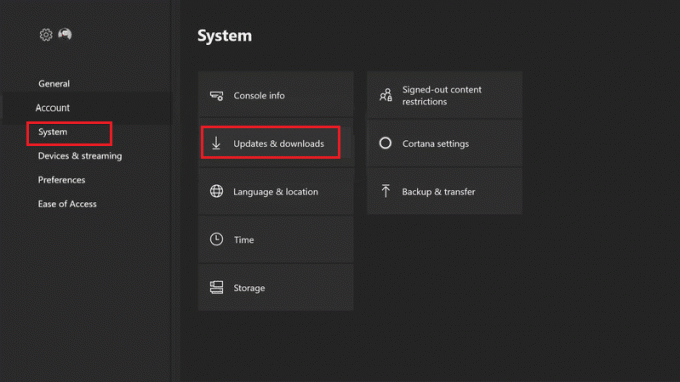
4. Spustelėkite Atnaujinti konsolę norėdami patikrinti, ar yra kokių nors naujinimų.
5. Atsisiųskite atnaujinimus.
6. Iš naujo paleiskite „Xbox“ įrenginį ir prisijunkite prie jo ir mėgaukitės žaidimais.
9 būdas: ištrinkite, tada pridėkite vartotojo profilį
Jūsų vartotojo profilis gali būti sugadintas, todėl „Xbox One“ klaida 0x87dd0006. Todėl siūloma pašalinti esamą profilį ir iš naujo jį pridėti bei atsisiųsti iš naujo. Atlikite toliau nurodytus veiksmus, kad ištrintumėte, o tada pridėtumėte profilį „Xbox“ įrenginyje.
1 parinktis: „Xbox One“ vartotojams
1. Slinkite kairėn ant Namai ekraną, kad paleistumėte Vadovas,
2. Pasirinkite Nustatymai > Visi nustatymai.
3. Pasirinkite Paskyra > Pašalinti paskyras, kaip pavaizduota žemiau.
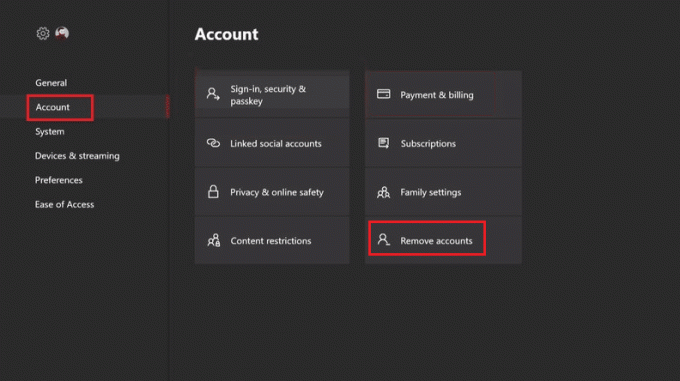
4. Pasirinkite Pašalinti paskyrai, kurią norite ištrinti.
5. Spustelėkite Uždaryti kai baigsi.
6. Prisijunkite prie Vadovas vėl.
7. Slinkite žemyn iki Prisijungti skirtuką ir spustelėkite Pridėti ir tvarkyti.
8. Pasirink Pridėti naują parinktis, kaip paryškinta.

9. Spustelėkite Įeikite įvedę savo „Microsoft“ paskyros prisijungimo informacija.
10. Perskaitykite ir sutikite „Microsoft“ paslaugų sutartis ir privatumo pareiškimas.
11. Pritaikyti Prisijungimo ir saugos nuostatos vadovaudamiesi kompiuteryje pateiktomis instrukcijomis.
2 parinktis: „Xbox 360“ naudotojams
1. Spustelėkite Sistema nuo Nustatymai Meniu.
2. Pasirinkite Sandėliavimas.
3A. Pasirinkti Visi įrenginiai, jei prie jūsų konsolės prijungtas išorinis saugojimo įrenginys.
3B. Arba, pasirinkite Kietasis diskas jei neturite išorinės saugyklos parinkčių.
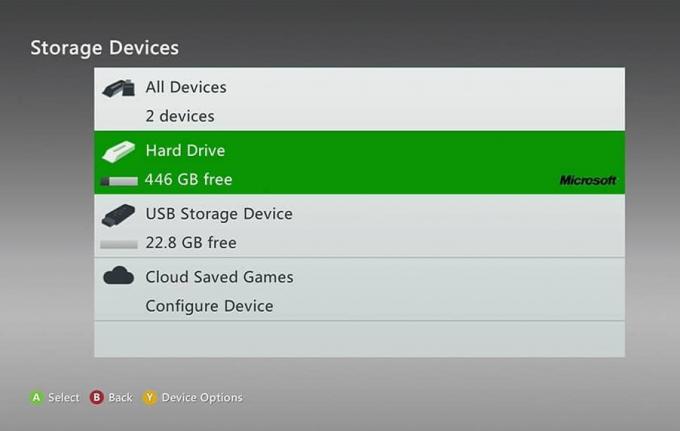
4. Pasirinkite Profiliai.
5. Pasirinkite Pašalinkite profiliui, kurį norite ištrinti iš išskleidžiamojo meniu.
6. Norėdami ištrinti profilį nepašalinę laimėjimų ar išsaugotų žaidimų, pasirinkite Ištrinti tik profilį variantas.

7. Tada paspauskite Vadovas valdiklio mygtuką.
8. Pasirinkite Atsisiųsti profilį.
9. Įveskite Prisijungimo kredencialai Jūsų Microsoft "paskyrą.
10. Pasirinkite a Katalogas kad išsaugotumėte savo profilį ir palaukite, kol jis bus atsisiųstas.
Tai turėtų visam laikui ištaisyti „Xbox One“ klaidos kodą 0x87dd0006.
Rekomenduojamas:
- Ištaisykite „Xbox One“ perkaitimą ir išsijungimą
- Fix Wireless Xbox One valdikliui reikalingas PIN, skirtas Windows 10
- Pataisyti Prie sistemos prijungtas įrenginys neveikia
- Kaip išjungti diktoriaus balsą sistemoje „Windows 10“.
Tikimės, kad šis vadovas buvo naudingas ir jums tai pavyko ištaisykite „Xbox One“ klaidos kodą 0x87dd0006. Praneškite mums, kuris metodas jums tiko. Jei turite klausimų dėl šio straipsnio, nedvejodami palikite juos komentarų skiltyje.



